上次给各位看了一个新的可视化图表和大屏:
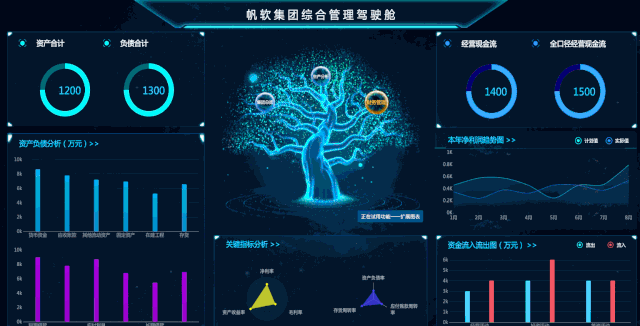
FineReport作为报表界扛把子,必须安排到位!
今天教大家,如何巧妙利用图表,快速做出场景化数字大屏!

一、大屏主体类图表
大屏主体类图表通常作为整块大屏的视觉中心,一般放在中间位置,呈现主要信息或信息展示的维度,而且通常带有联动、跳转等动态效果。
1、场景类
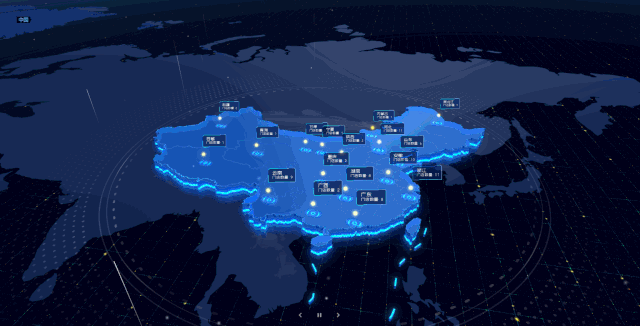
场景切换地图拥有游戏级3D视觉效果,可以实现多场景(多地图)切换。
应用:公司入口、展厅、会议室、领导办公室大屏
- 有较高的视觉要求的大屏
- 含有多个地理信息维度的数据要展示
- 需要自动轮播、点击钻取或切换等互动操作
应用案例:
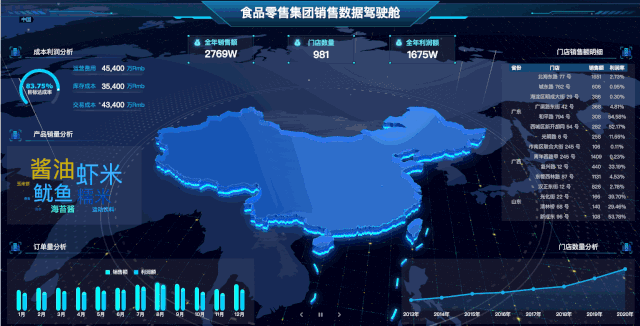
2、地球类
(1)三维点地球可以直观展示各个点的详细信息,不止于数值,还可以是文字
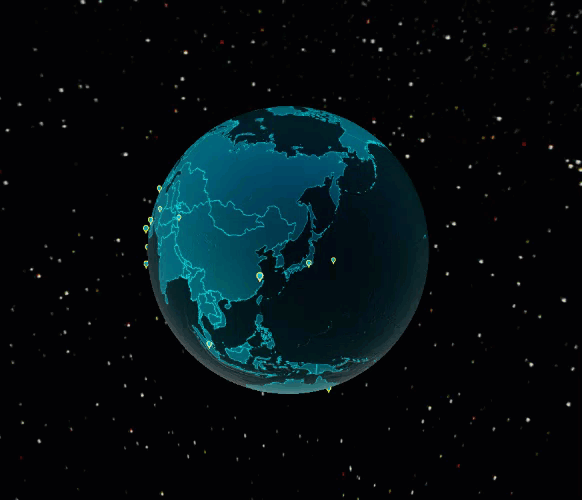
(2)三维柱形地球通过柱形直观展示各个点的数据大小
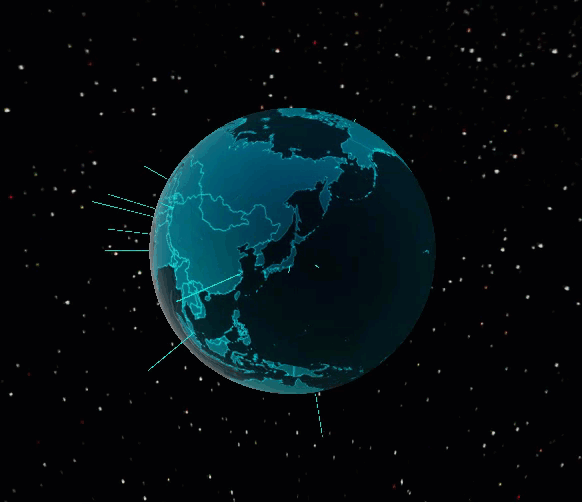
(3)三维流向地球,利用流线生动地展示两点之间的物流、交易等业务关系
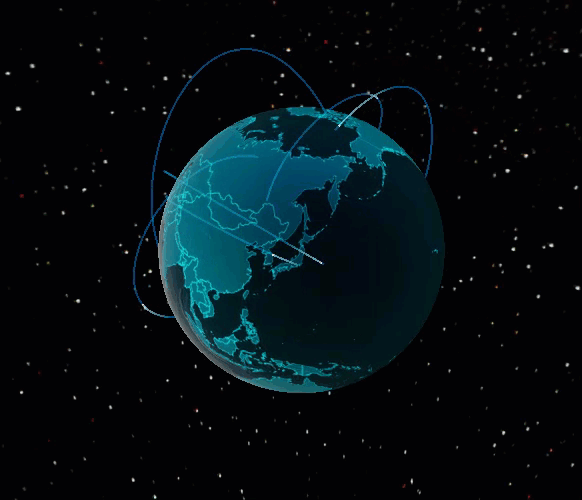
应用:大屏要求酷炫风、科技感等视觉效果;有全球业务的数据需要展示
应用案例:

3、地图类
(1)轮播 GIS 点地图
应用:多个地理数据点的信息按点轮播;轮播联动其它组件展示信息。
效果如下图所示:
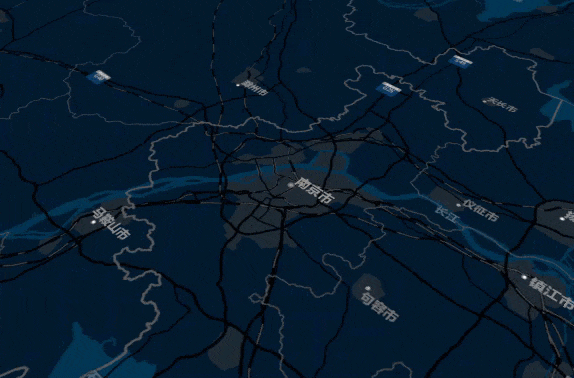
应用案例:

(2)轮播三维组合地图,点、线、柱形、区域四种数据类型的地图轮播
应用:多个维度的地理数据点按轮播
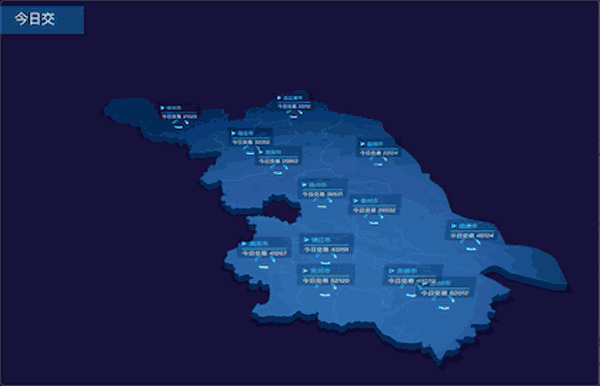
应用案例:
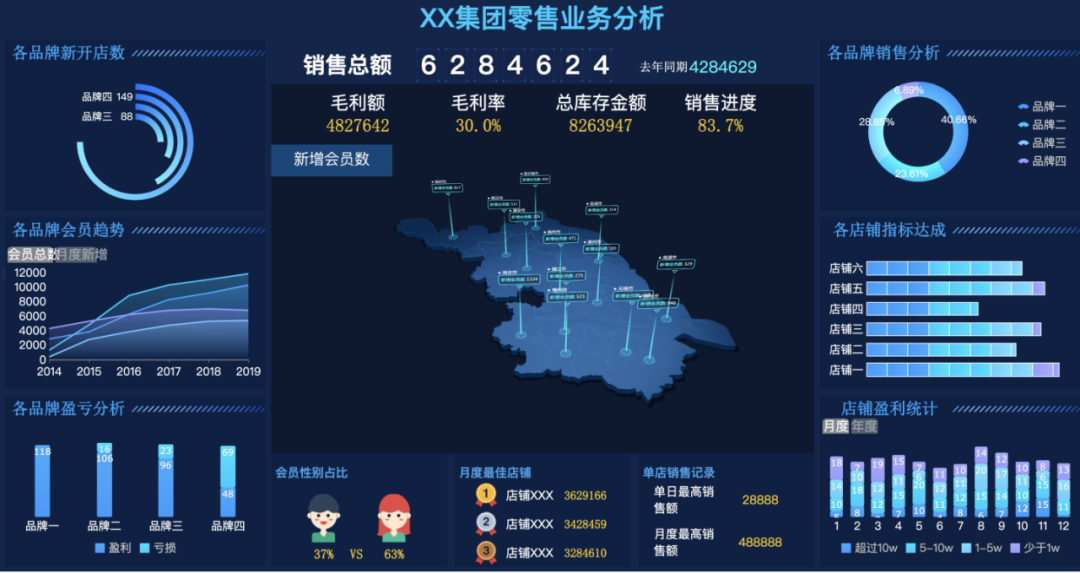
3、其他类型
(1)轮播目录齿轮 ,将列表型的目录可视化为齿轮状,轮播联动各个维度的数据
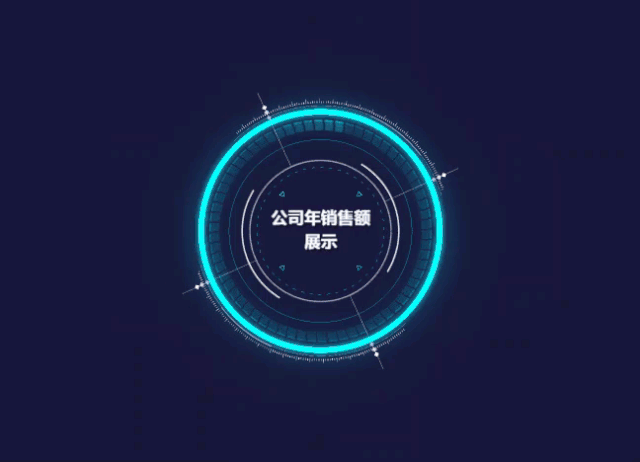
应用案例:
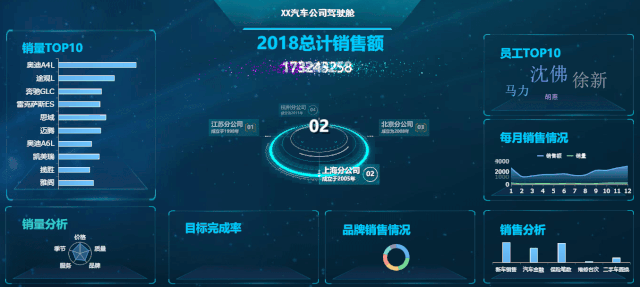
(2)智慧树,将多个维度的数据用树体上的气泡来代表,轮播气泡联动对应维度的数据,或跳转对应页面
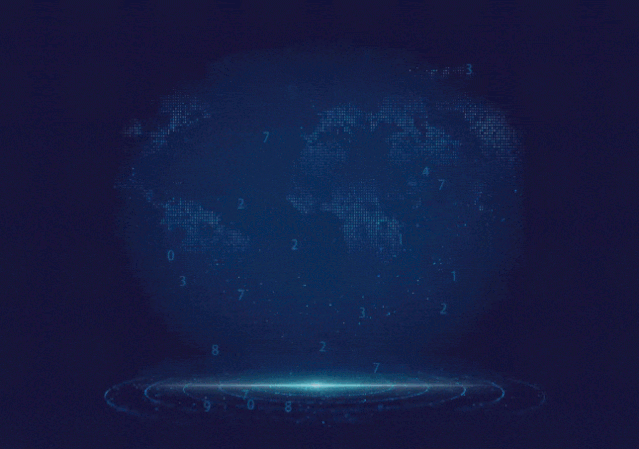
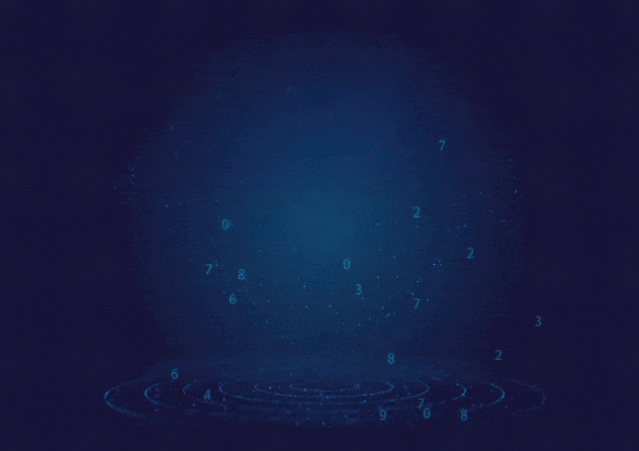
应用:大屏既要求视觉效果,又要展示多个维度、多个指标数据
应用案例:
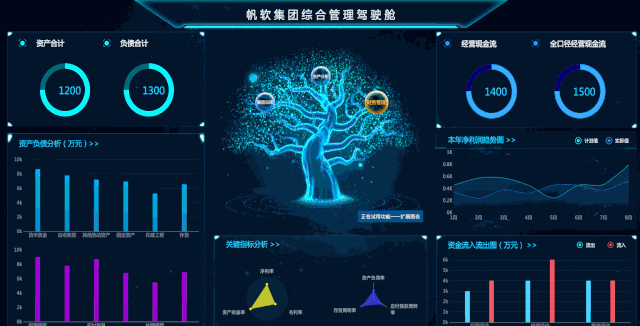
二、大屏点缀类图表
大屏点缀类图表通常环绕在视觉中心周围,起到画龙点睛的作用,用来呈现次要信息,但通常也是重点关注的指标。
1、仪表盘
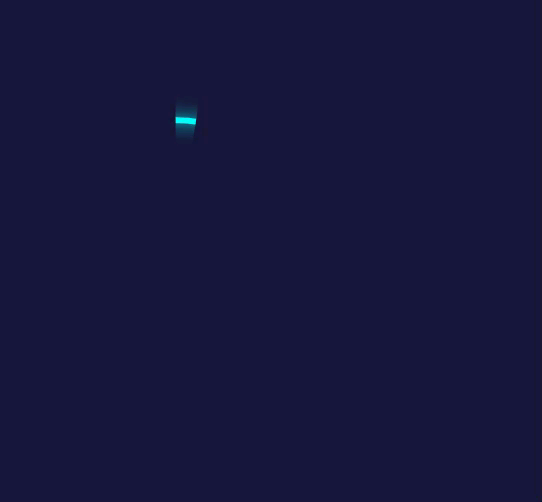
(2)水球图
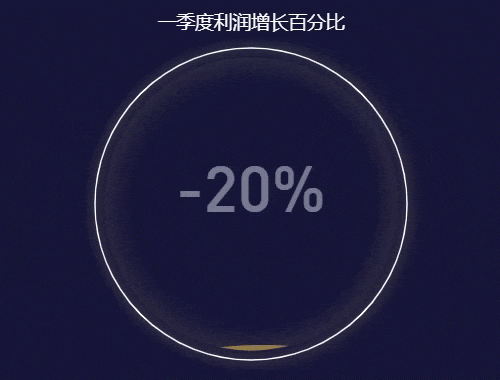
2、指标卡类
(1)轮播KPI指标卡
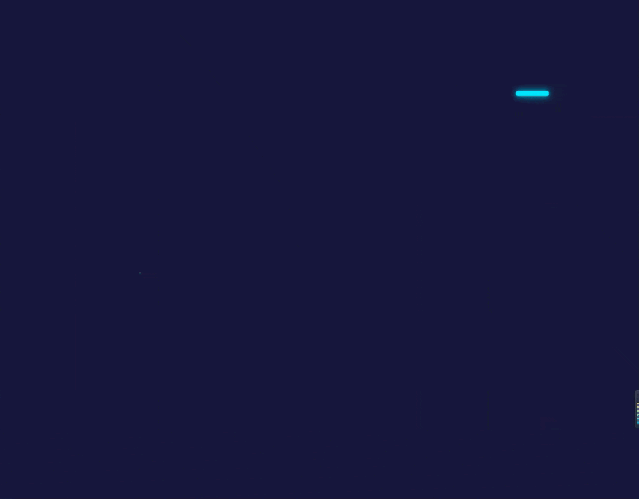
(2)粒子计数器
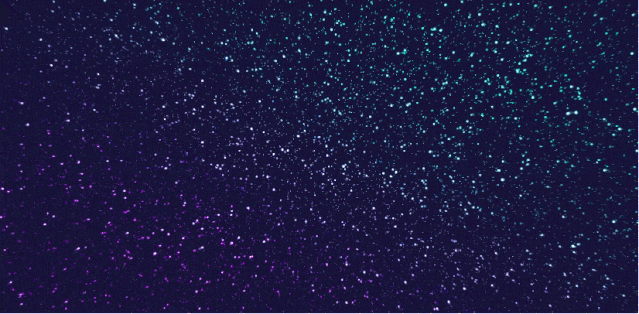
3、时间类
时间齿轮
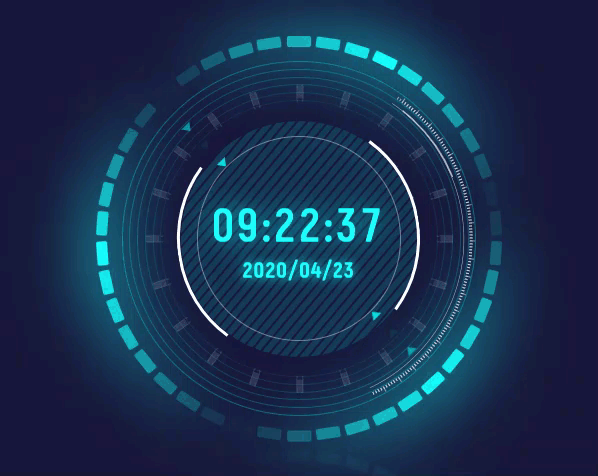
4、柱形图类

三、场景化大屏开发步骤
介绍完了各个扩展图表的特点和用法,下面带着大家一起来实操一张场景地图大屏demo,效果如下:

整体步骤如下:
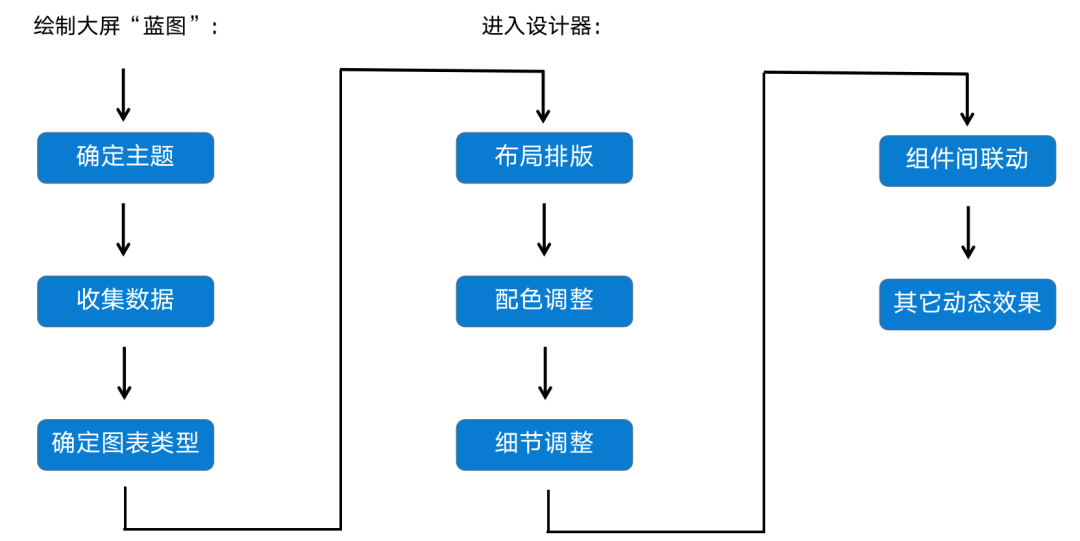
1、确定主题
大屏是给谁看的?在什么场景下展示,要展示哪些信息?
- 领导层,在公司展厅接待外宾,用来向嘉宾展示集团的全国销售业务情况
- 管理层,在办公室,用大屏上的重要指标来支持日常决策
- 业务组成员,在会议室开会,用大屏数据来支撑会议过程中的论点
2、抽取指标,确定图表类型
搞清楚了大屏要展示的信息,然后根据对应的业务场景抽取关键指标,再根据分析目标确定指标分析维度,这边给一张图表选择指南:
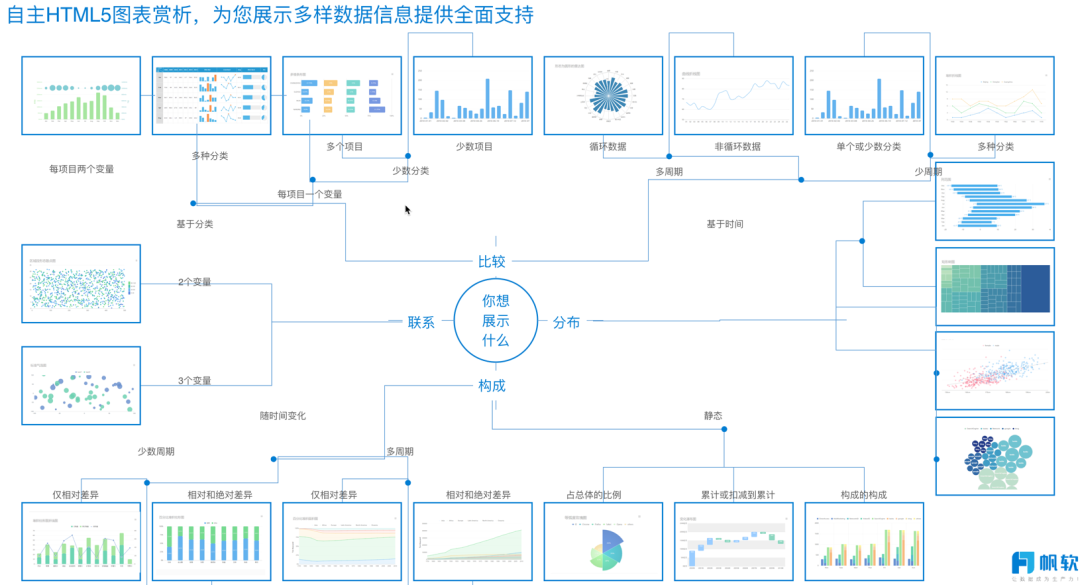
3、布局排版
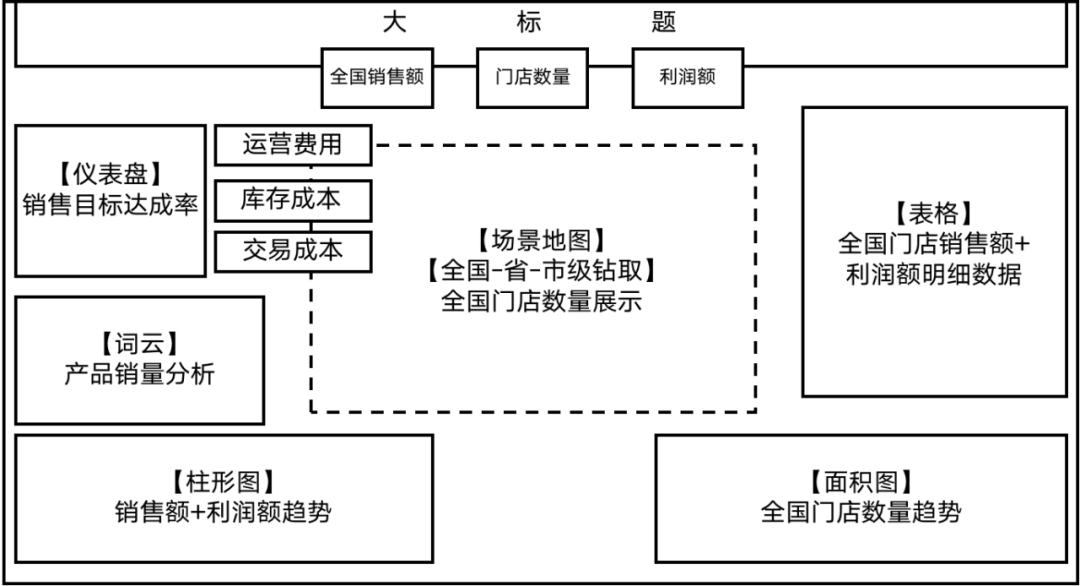
4、数据准备
打开设计器的第一步就是数据准备,准备好我们要用的数据。
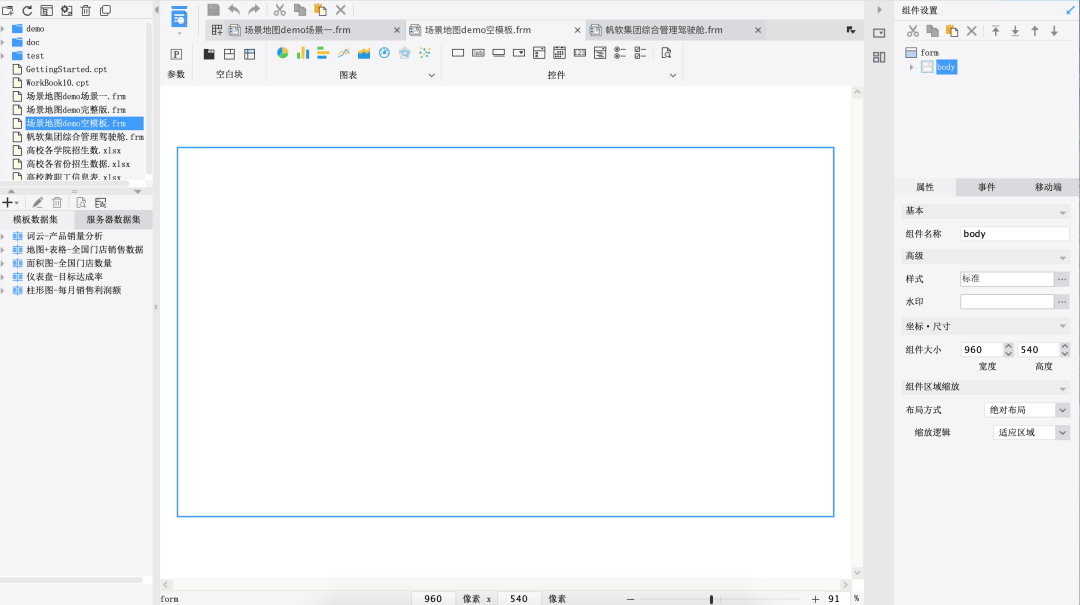
5、拖拽组件布局
定义好数据集之后,下一步就是按照我们原先规划好的排版布局,将各个图表组件拖拽到画布上。
从图表栏将各个部分的图表组件拖拽到画布上,调整好大小,并配置好数据连接:
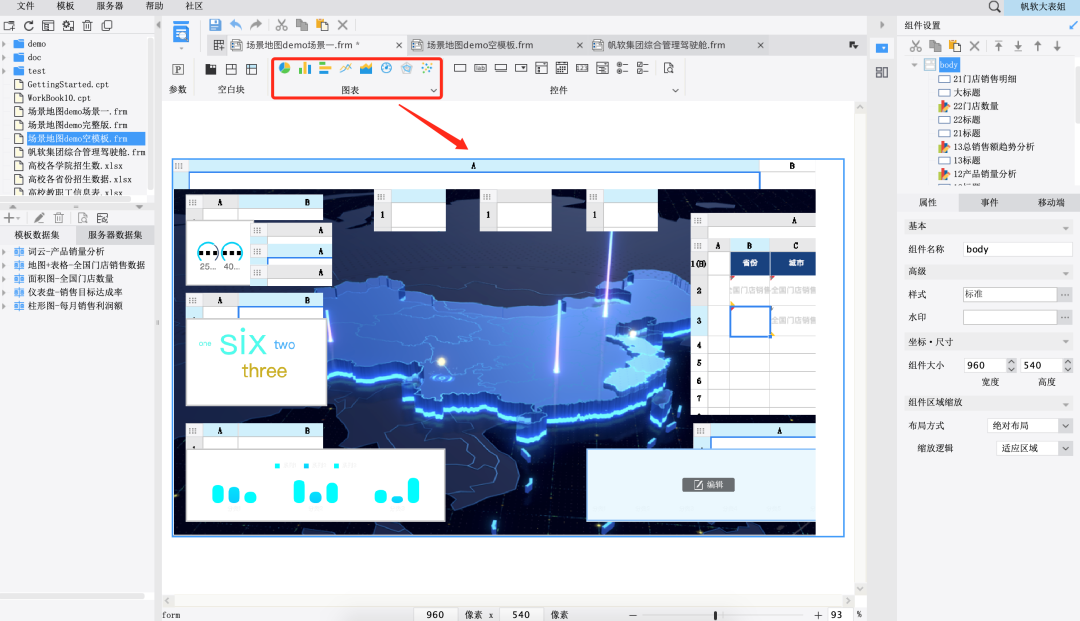
在组件拖放的过程中,给大家分享一个技巧,如果我们在一张大屏中需要用到多个同类型的组件块,我们可以利用组件复用功能,复制组件块,再粘贴,不需要反复拖拽图表组件、设置大小及配置,提高模板制作效率:
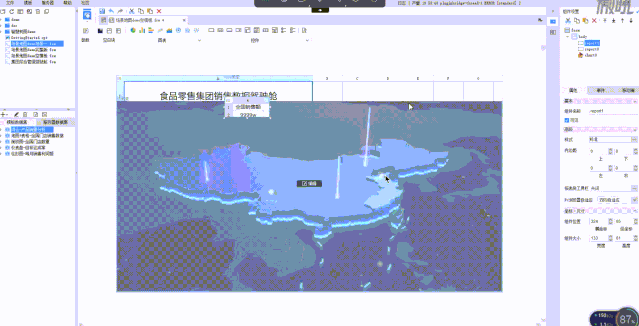
6、配色调整
大家都是颜值动物嘛,所以好的设计风格是不一样的,设计的方案也是千人千面。
自定义一个配色方案,命名为demo1,选择默认配色方案为demo1,就可以将整张大屏的配色方案全部设置为demo1的配色:
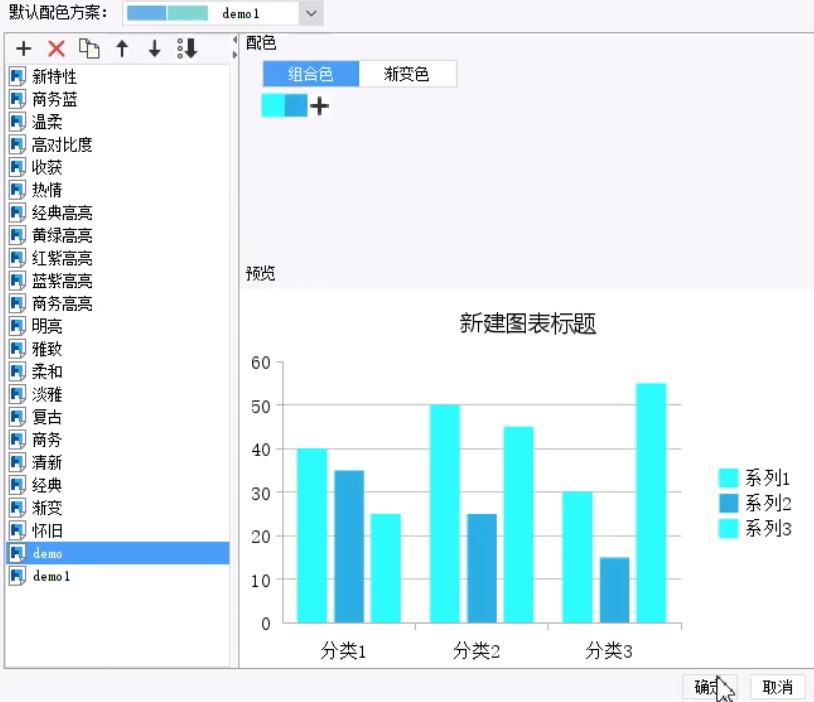
7、细节点缀、调整
在大屏展现上,细节会极大地影响整体效果,需要通过适当给元素、标题、数字等添加一些诸如边框、图画等在内的点缀效果,或者删除一些不必要的元素,帮助提升整体美观度。
大屏工具和图表模板,私信回复“大屏”就能获取了。






















 461
461











 被折叠的 条评论
为什么被折叠?
被折叠的 条评论
为什么被折叠?










